初めてのデータフロー (サービス)
この例では、API または Web サービス呼び出しからデータを受け取り、そのデータを処理して、API または Web サービスを介して応答を返す簡単なデータフローを作成する方法を示します。このデータフローは Spectrum™ Technology Platform サーバーでサービスとしてエクスポーズされるものなので、サービス データフローです(データフローのもう 1 つの主要タイプは、バッチ処理を実行し、ファイルまたはデータベースからデータを読み込み、データを処理し、出力をファイルまたはデータベースに書き込むジョブです)。
- [スタート] > [すべてのプログラム] > Pitney Bowes > Spectrum™ Technology Platform > [クライアント ツール] > [Enterprise Designer] の順に選択します。
-
[ファイル] > [新規作成] > [データフロー] > [サービス] の順に選択します。
これでデータフローの作成を開始する準備ができました。
-
最初のステップは、データフローへの入力を定義することです。
このデータフローは、FirstName と LastName の 2 つのフィールドを入力として受け取ります。
-
Input ステージをパレットからキャンバスにドラッグします。
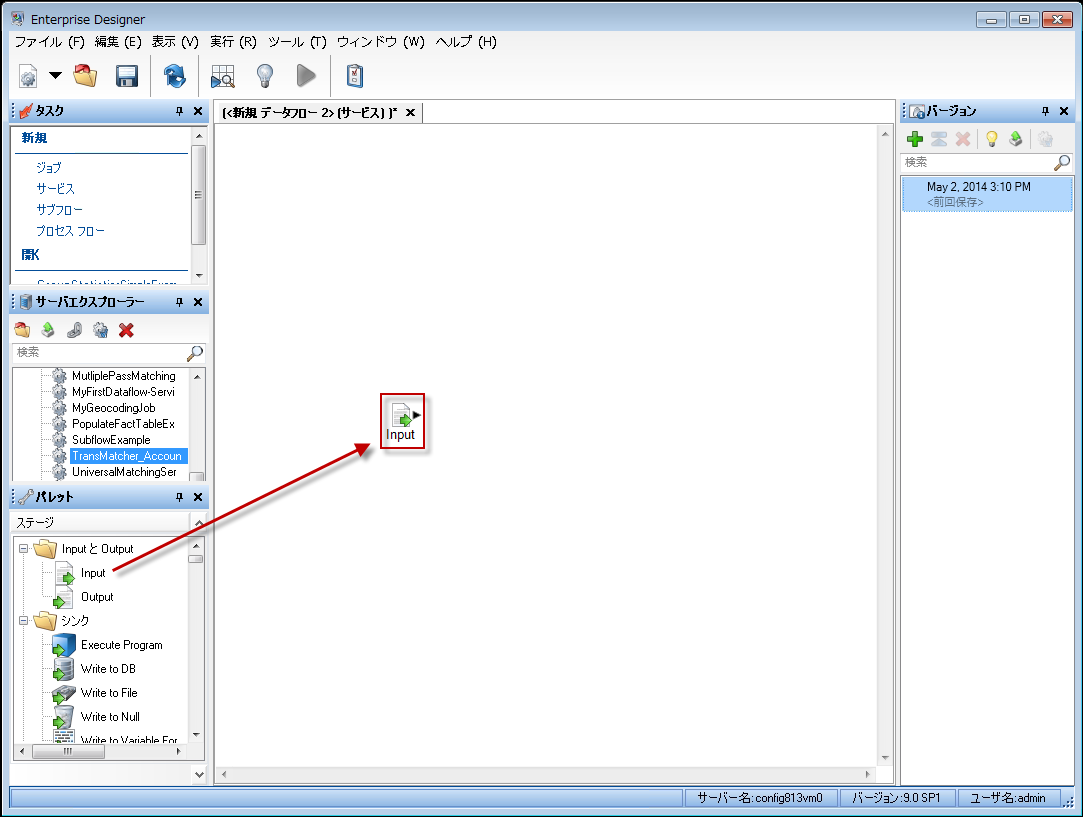
- キャンバス上の Input ステージをダブルクリックします。
- [追加] をクリックし、もう一度 [追加] をクリックします。
- [フィールド名] フィールドで、「FirstName」と入力します。
- [OK] をクリックし、もう一度 [OK] をクリックします。
- [追加] をクリックし、もう一度 [追加] をクリックします。
- [フィールド名] フィールドで、「LastName」と入力します。
- [OK] をクリックし、もう一度 [OK] をクリックします。
- データフロー入力の定義が完了しました。[OK] をクリックします。
-
Input ステージをパレットからキャンバスにドラッグします。
-
次に、[FirstName] フィールドと [LastName] フィールドのデータの大文字小文字をすべて大文字に変更するためのステージを追加します。
- Transformer ステージをパレットからキャンバスにドラッグします。
-
Input ステージの右側 (出力ポート) にある黒い三角形をクリックし、キャンバス上の Transformer ステージの左側にドラッグして、Input ステージと Transformer ステージを接続するチャネルを作成します。
データフローは次のようになっているはずです。
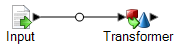
- [Transformer] ステージをダブルクリックします。
- [追加] をクリックします。
- 左側のツリーの [書式設定] の下にある [大文字小文字] をクリックします。
- [フィールド] フィールドで、[FirstName] を選択します。[大文字] が選択されている状態のままにします。
- [追加] をクリックします。
- [フィールド] フィールドで、[LastName] を選択します。[大文字] が選択されている状態のままにします。
- [追加] をクリックします。
- [閉じる] をクリックします。
- [FirstName] フィールドと [LastName] フィールドの値を大文字に変更するように、Transformer ステージの設定が完了しました。[OK] をクリックします。
-
最後に、データフローの出力を定義します。このデータフローは、出力として [FirstName] フィールドと [LastName] フィールドを返します。
- Output ステージをキャンバス上にドラッグします。
-
Transformer ステージの右側にある黒い三角形をクリックし、キャンバス上の Output ステージの左側にドラッグします。
データフローは次のようになっているはずです。

- キャンバス上の Output ステージをダブルクリックします。
- [エクスポーズ] ボックスをオンにします。[FirstName] と [LastName] の横のチェック ボックスがオンになっているはずです。
- [OK] をクリックします。
- Enterprise Designer で、[ファイル] > [保存] の順に選択します。
- データフローに「MyFirstDataflow-Service」という名前を付けて、[OK] をクリックします。
- [ファイル] > [エクスポーズ/アンエクスポーズして保存] の順に選択します。これによってデータフローがエクスポーズされ、サーバー上でサービスとして利用できるようになります。
-
このサービスをテストするには、次の手順を実行します。
-
Web ブラウザで次の URL に移動することにより、Management Console を開きます。
http://サーバー:ポート/managementconsole
ここで server は、Spectrum™ Technology Platform サーバーの名前または IP アドレスで、port は Spectrum™ Technology Platform が使用する HTTP ポートです。デフォルトでは、HTTP ポートが 8080、HTTPS ポートが 8443 になっています。
- [サービス] > [他のサービス] に移動します。
-
サービスのリストで、MyFirstDataflow-Service の横にあるチェック ボックスをオンにし、[編集] ボタン
 をクリックします。
をクリックします。
- [FirstName] フィールドにすべて小文字で名前を入力します。
- [LastName] フィールドにすべて小文字で名前を入力します。
-
[プレビューを実行] をクリックします。
データフローの Transformer ステージで指定したとおり、名前のフィールドがすべて大文字になったことを確認できます。
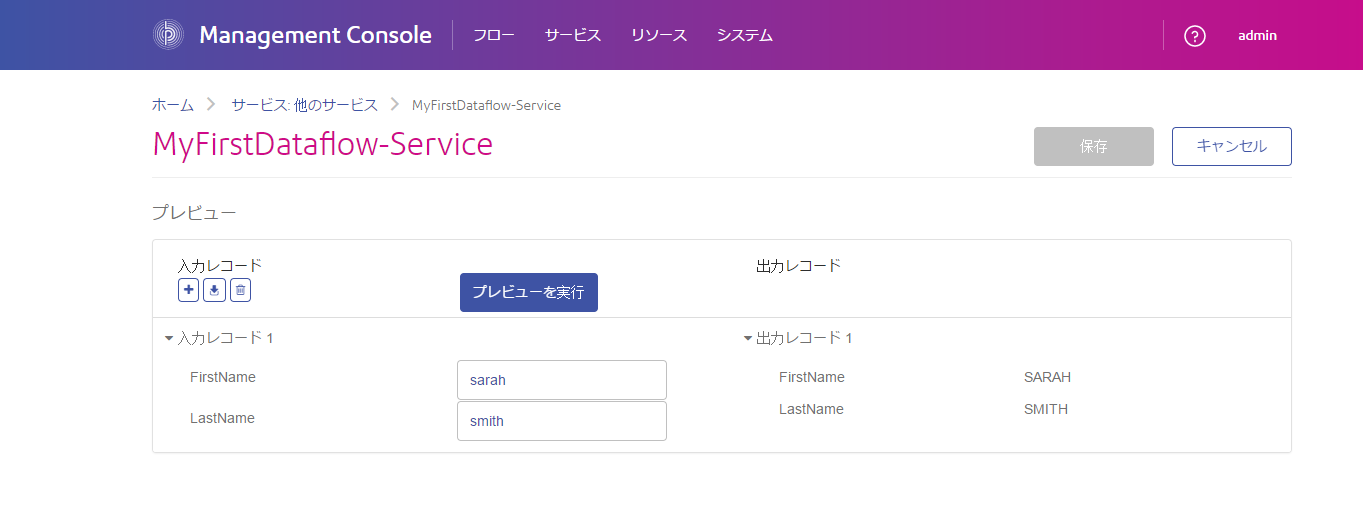
-
Web ブラウザで次の URL に移動することにより、Management Console を開きます。
おめでとうございます。初めてのサービス データフローの設計と実行が完了しました。このサービスはサーバー上で利用できるようになり、API または Web サービス呼び出しを介してアクセス可能です。このサービスの SOAP エンドポイントのリソース URL:
http://<ServerName>:<Port>/soap/MyFirstDataflow-Service
このサービスの REST エンドポイントのリソース URL:
http://<ServerName>:<Port>/rest/MyFirstDataflow-Service